
Índice:
- Autor John Day [email protected].
- Public 2024-01-30 11:35.
- Última modificação 2025-01-23 15:03.
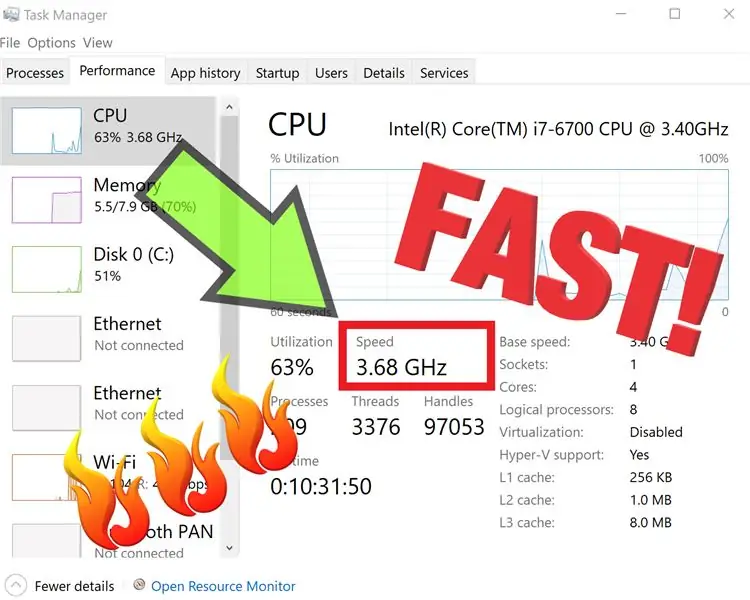
Isso mostra como ajustar a frequência da CPU, bem como desacelerar / limitar ou desbloquear a velocidade total da CPU, em seu computador Windows 10
Etapa 1: vá para o menu de energia
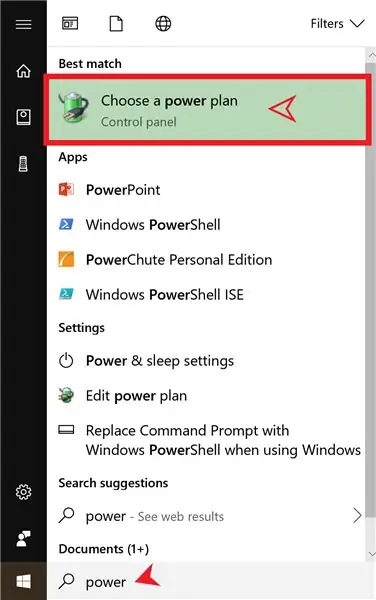
No canto inferior esquerdo, onde diz "Digite aqui para pesquisar", digite "Power" e selecione o resultado superior.
Etapa 2: alterar as configurações do plano
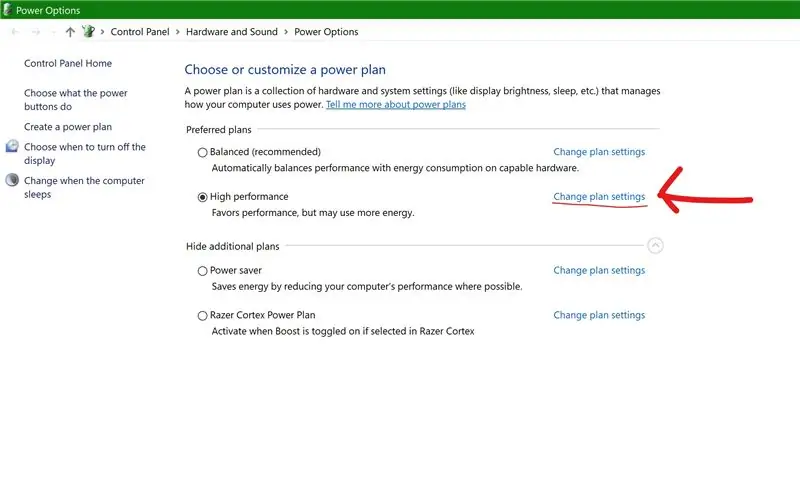
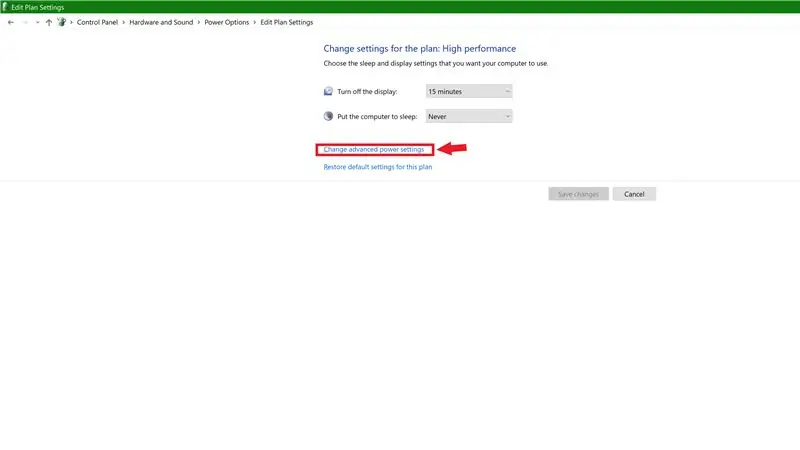
Selecione "Alterar configurações do plano" e, em seguida, selecione "Alterar configurações avançadas de energia" e prossiga para a etapa 3.
Etapa 3: Encontre "Gerenciamento de energia do processador"
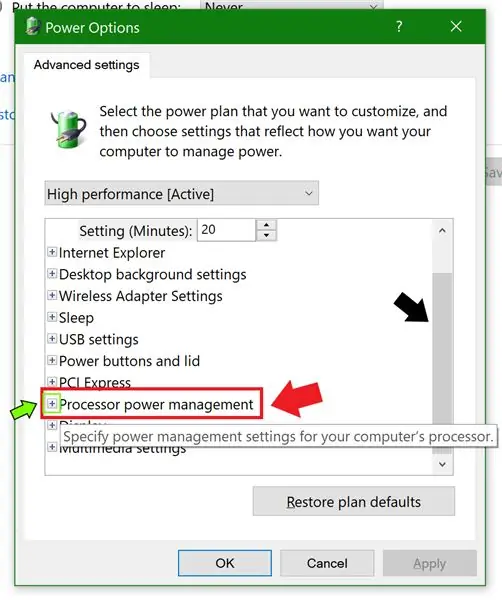
Role para baixo usando a barra à direita, até encontrar a guia "Processor Power Management", então onde a caixa verde está, selecione o símbolo + para expandir o menu.
Etapa 4: expandir o primeiro e o terceiro menu
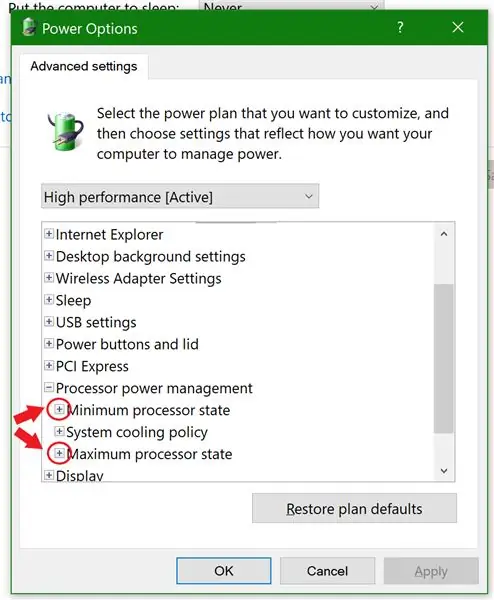
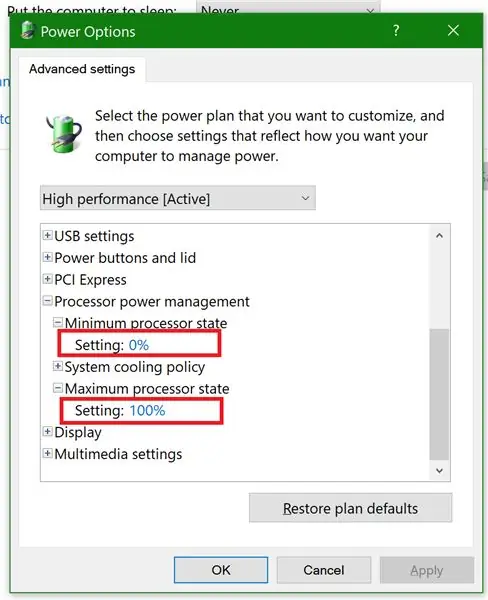
Expanda o menu destacado e ajuste o valor de acordo com sua preferência. Isso diminui e aumenta a frequência da CPU e pode ser visto no gerenciador de tarefas na guia "CPU".
(* Observe que cada um desses valores só será salvo no plano de energia atual selecionado, no topo onde está escrito "Alto desempenho [ativo]" na imagem.)
Etapa 5: Parabéns
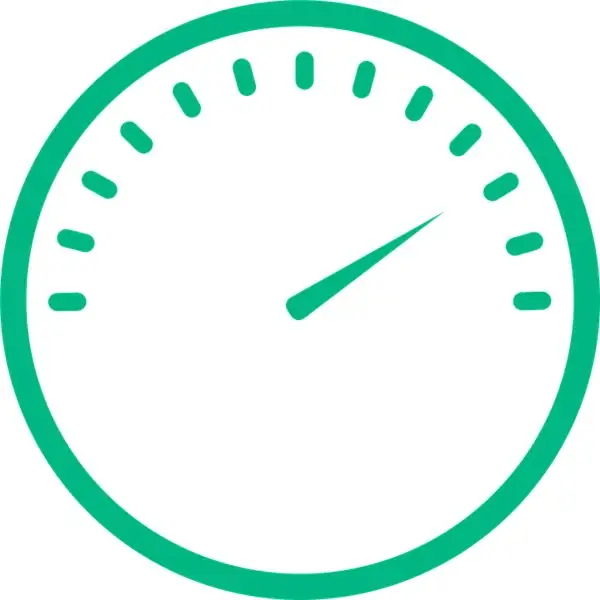
Agora você pode optar por economizar a bateria do laptop ou dar um impulso ao seu sistema. Você também pode desbloquear potência e velocidade da CPU ocultas ou não utilizadas!
Recomendado:
Como usar o gerador de sinal de frequência Arduino DDS AD9850: 7 etapas

Como usar o Arduino DDS Frequency Signal Generator AD9850: Neste tutorial, aprenderemos como fazer um gerador de sinais de frequência usando um módulo AD9850 e Arduino. Assistir ao vídeo! Nota: Consegui obter a frequência de até + 50 MHz, mas a qualidade do sinal fica pior com as frequências mais altas
Como exibir a frequência cardíaca no LCD STONE com Ar: 31 etapas

Como exibir a frequência cardíaca no LCD STONE com Ar: breve introduçãoA algum tempo atrás, encontrei um módulo sensor de frequência cardíaca MAX30100 em compras online. Este módulo pode coletar dados de oxigênio no sangue e frequência cardíaca dos usuários, o que também é simples e conveniente de usar. De acordo com os dados, descobri que
"Heeds the Box" - um modelo que você pode ajustar dentro de sua própria cabeça: 7 etapas

"Heeds the Box" - um modelo que você pode colocar dentro de sua própria cabeça: Eu tinha ouvido falar de brinquedos de papelão japoneses onde a cabeça se tornou uma caixa de armazenamento para todo o modelo. Tentei encontrar um online, mas não consegui. Ou talvez eu tenha conseguido, mas não consegui ler o roteiro em japonês? De qualquer forma, decidi fazer o meu próprio. Ele se chama Heed
A medição da frequência cardíaca está na ponta do dedo: Fotopletismografia Abordagem para determinar a frequência cardíaca: 7 etapas

A medição da frequência cardíaca está na ponta do dedo: Fotopletismografia Abordagem para determinar a frequência cardíaca: A fotopletismografia (PPG) é uma técnica ótica simples e de baixo custo frequentemente usada para detectar alterações no volume sanguíneo em um leito microvascular de tecido. É usado principalmente de forma não invasiva para fazer medições na superfície da pele, normalmente
Como medir a alta frequência e o ciclo de trabalho, simultaneamente, usando um microcontrolador .: 4 etapas

Como medir a alta frequência e o ciclo de trabalho, simultaneamente, usando um microcontrolador .: Eu sei o que você pensa: " Hã? Existem muitos instrutíveis sobre como usar microcontroladores para medir a frequência do sinal. Bocejo. &Quot; Mas espere, há uma novidade neste aqui: eu descrevo um método de medição de frequências muito mais altas do que um micro
